win10系统腾讯电脑管家怎么设置账号保护?腾讯电脑管家账号保护功能怎么开启?现在由于网络科技特别发达,网络的安全性也越来越低了,那有没有什么办法可以保证我们的账号受到保护呢?下面小编就为用户们详细介绍腾讯电脑管家开启账户保护功能的操作方法,需要了解的朋友不妨与小编一起看看!
腾讯电脑管家开启账号保护功能的使用方法:
如何启动帐号保护功能?
1、首页“电脑体检”以后,如果没有开启“帐号保护”功能,会有如下提示,点击“查看详情”即可,如图1所示:
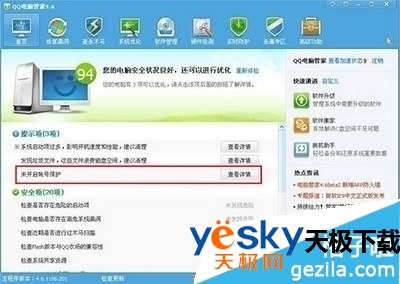
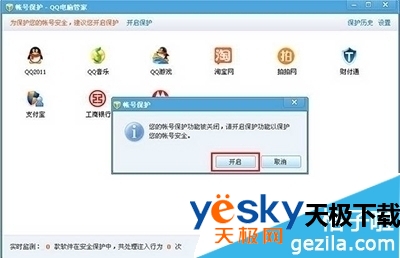
(图1)
2、“实时防护”功能页中,如果没有开启“帐号保护”功能,会有如下提示,开启防护即可,如图2所示:
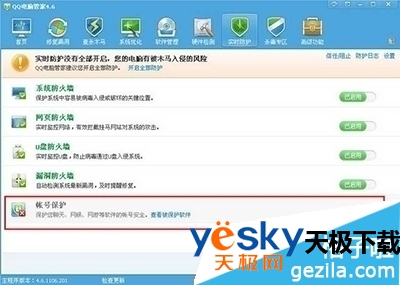
(图2)
3、“功能大全”功能页中,可以直接点击“帐号保护”即可开启,如图3所示:
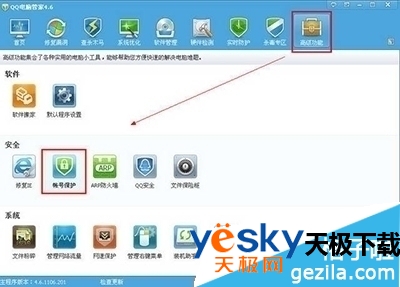
(图3)
4、在电脑屏幕右下角,QQ电脑管家系统图标上,点击鼠标右键,可以在弹出菜单中直接点击“帐号保护(已关闭)”即可开启,如图4所示:
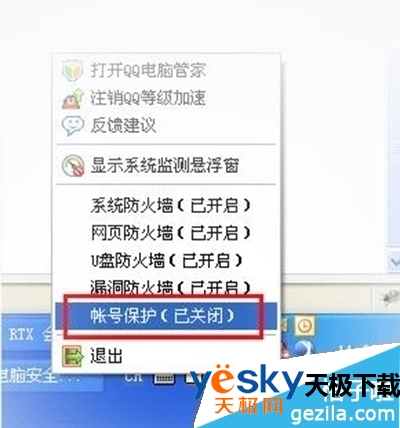
(图4)
如何将应用程序加入帐号保护?
1、自动识别
开启帐号保护以后,帐号保护功能会智能侦测,并提示您加入保护列表,如图1所示:
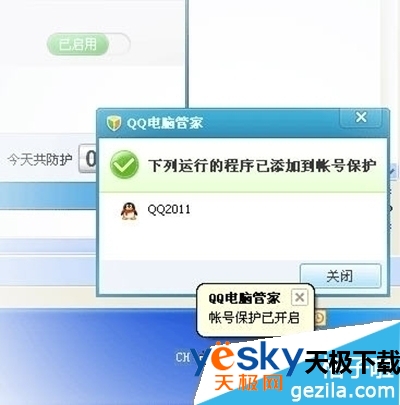
(图1)
2、通过拖拽可以将桌面的快捷、可执行程序拖进帐号保护主界面中,如图2所示:
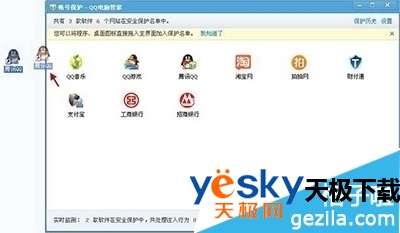
(图2)
3、通过手动添加
在帐号保护主界面点击“添加保护软件”,进入后,点击“浏览”选择您希望添加的软件,点击添加即可加入保护,如图3所示:
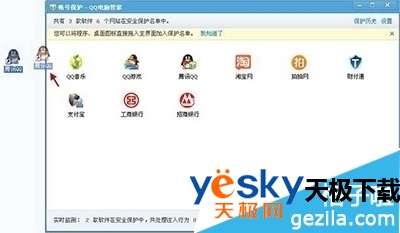
(图3)
或者“添加保护网页”,可以选择常用网上交易、网银、网页游戏的网址,也可以点击“添加其他网页”,手动添加自定义网址,如图4所示:
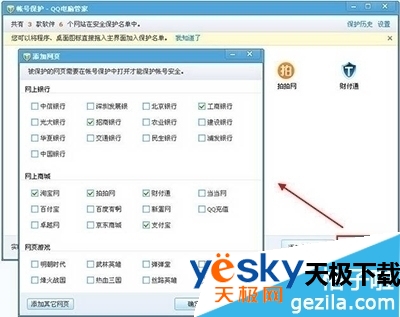
(图4)
腾讯电脑管家也能对腾讯游戏的账号具有保护功能哦,希望小编以上的介绍能帮助到大家!
 天极下载
天极下载


































































